Kaip apversti tekstą Word 2016 / 2019 dokumente?

Sužinokite, kaip lengvai apversti, pasukti ir apversti tekstą Word 2016 ir 365 dokumentuose.
„Microsoft PowerPoint“ ir „Google“ skaidrės yra du geriausi pristatymo įrankiai šiandien. Taigi, arjums labiau tinka „PowerPoint“ ar „Google“ skaidrės ? Raskime atsakymąnaudodami Download.vn !

„Google“ skaidrės ir „PowerPoint“ šiandien yra garsi skaidrių pristatymo programinė įranga
Microsoft PowerPoint vs. „Google“ skaidrės
PowerPoint yra skaidrių demonstravimo kūrimo įrankis, kurį sukūrė Microsoft. PowerPoint veikia kaip atskira programėlė Windows, iOS, Android įrenginiuose... Daugiau nei 500 milijonų žmonių naudojasi PowerPoint ir kasdien sukuriama 300 milijonų pristatymų.
Tai nemokama skaidrių demonstravimo kūrimo programa, įtraukta į „Google Workspace“. Skaidrės buvo pirmoji debesies pagrindu sukurta pristatymų programinė įranga, todėl ji buvo itin populiari nuo 2006 m. Galite lengvai bendradarbiauti kurdami pristatymo failą, nes „Google“ daug dėmesio skiria geresnio bendradarbiavimo internetinėse darbo srityse suteikimui per skaidres.
Jums nereikia atsisiųsti ar įdiegti Skaidrių savo kompiuteryje, nes ji veikia tiesiai jūsų žiniatinklio naršyklėje. Tačiau jei naudojate „Chrome“, galite įgalinti redagavimą neprisijungus. „Google“ skaidrės taip pat turi „Android“ ir „iOS“ skirtas versijas.
Nuo vektorinio grafinio dizaino iki internetinių reklaminių vaizdo įrašų – skaidrės ir „PowerPoint“ gali būti lanksčiai naudojamos, atsižvelgiant į vartotojo kūrybiškumą.
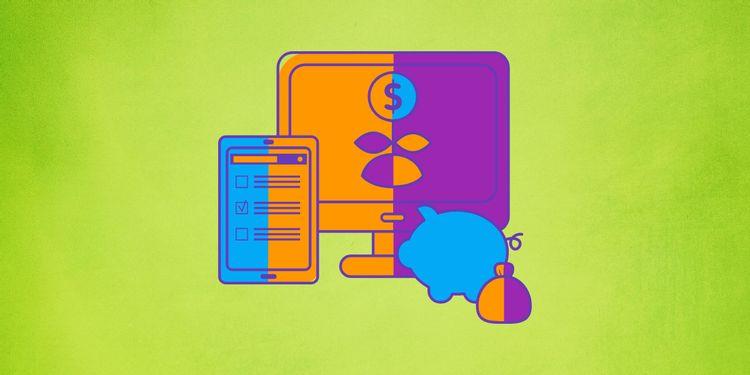
„Google“ skaidrės yra geresnis pasirinkimas nemokamiems vartotojams
„PowerPoint“ yra su „Microsoft 365“ prenumerata, kuri kainuoja 69,99 USD per metus arba 6,99 USD per mėnesį vienam asmeniui. Be „PowerPoint“, prisiregistravę gauti šią paslaugą, galite naudoti „Microsoft Word“, „Microsoft Excel“, „Outlook“, 1 TB OneDrive... „PowerPoint“ galite išbandyti nemokamai 30 dienų.
„Google“ skaidrės yra nemokamas, neribotas įrankis, skirtas tiek asmeniniams, tiek komerciniams vartotojams. Jums tereikia turėti „Google“ paskyrą ir kompiuteryje naudoti suderinamą žiniatinklio naršyklę arba atsisiųsti atitinkamą programėlę į savo išmanųjį telefoną. Nemokamas yra pagrindinis patrauklus „Google“ skaidrių pristatymo programinės įrangos pranašumas.
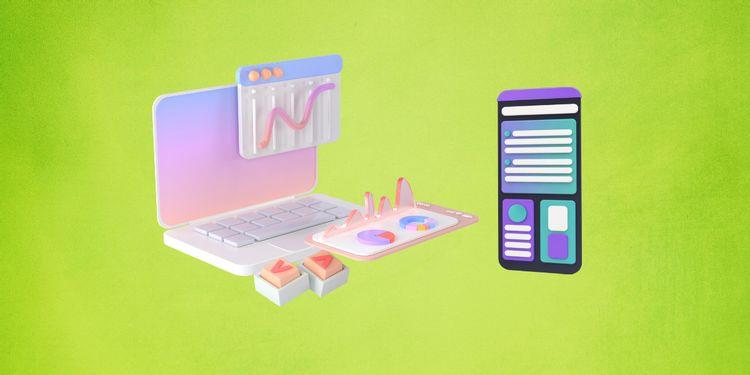
„PowerPoint“ ir „Google“ skaidres lengva naudoti
„PowerPoint“ siūlo dvi versijas: darbalaukį ir žiniatinklio. Tačiau „PowerPoint“ žiniatinklyje turi mažiau funkcijų nei darbalaukio versija. Todėl dauguma vartotojų mėgsta naudoti „PowerPoint“ darbalaukiui, kad sukurtų gražias ir profesionalias pristatymo skaidres.
Tačiau tai verčia jus susieti su vienu įrenginiu. Jei norite atidaryti skaidrių demonstraciją iš kito įrenginio, jums reikia „flash drive“ arba įkelti PPT failą į „OneDrive“.
„Google“ skaidrės yra labai nešiojamos. Keičiant įrenginius, tereikia prisijungti prie „Google“ paskyros, kurioje yra jūsų sukurta skaidrių demonstracija. „Google“ diskas sinchronizuos failus su naujuoju įrenginiu. Galite lengvai redaguoti ar pateikti pristatymus.
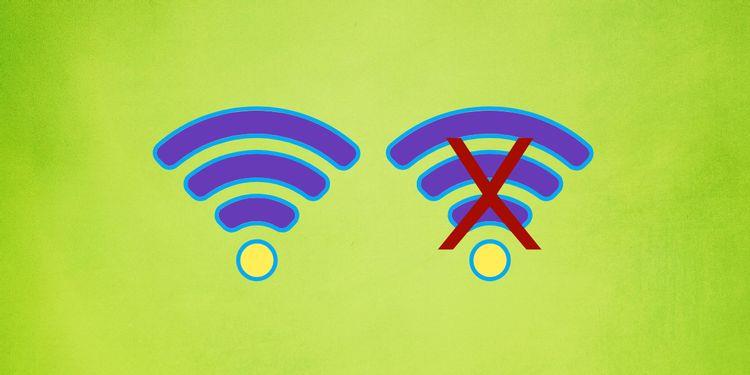
„Google“ skaidres galite naudoti nemokamai
PowerPoint yra galinga skaidrių demonstravimo programinė įranga kompiuteryje. Jo žiniatinklio versijai trūksta daugelio funkcijų, pavyzdžiui, negalima atidaryti didesnių nei 2 GB failų ar priedų.
„PowerPoint“ diegimui taip pat reikalinga geresnė kompiuterio konfigūracija, kad jis veiktų sklandžiai. „Microsoft“ rekomenduoja naudoti mažiausiai 1,6 GHz procesorių, 4 GB RAM, 4 GB laisvo standžiojo disko, kad galėtumėte paleisti šį įrankį.
Tačiau „Google“ skaidrėms nereikia didelės konfigūracijos kompiuterio, nes jis veikia žiniatinklio naršyklėje. Norint sukurti aukštos kokybės pristatymo skaidres, reikia tik stipraus interneto ryšio. Be to, naudodami „Google“ skaidres naršyklėje „Chrome“ galite redaguoti ir pateikti skaidres neprisijungę.
Grupinis bendradarbiavimas naudojant „PowerPoint“ nėra toks interaktyvus kaip „Google“ skaidrės. Taip yra todėl, kad daug dalykų reikia pasiruošti iš anksto, įskaitant kopijos įkėlimą į OneDrive, nuorodų bendrinimą el. paštu, SharePoint svetainių nustatymą...
PC versija reikalauja, kad visi komandos nariai įdiegtų PowerPoint 2010 arba naujesnę versiją, kad galėtų bendradarbiauti grupėje. Galite naudoti „PowerPoint“ tinkle, tačiau jame nėra tiek daug funkcijų, kiek kompiuterinėje versijoje.
Skaidrės greitai išpopuliarėjo dėl tiesioginio bendradarbiavimo funkcijos. Visi komandos nariai gali dirbti su tuo pačiu failu, dalindamiesi komentarais ir atsiliepimais. „Google“ diskas automatiškai išsaugo visas versijas ir prireikus lengvai atkuria ankstesnes versijas.
„PowerPoint“ siūlo gausią redaguojamų šablonų biblioteką. Čia tikrai rasite gražių pristatymo skaidrių, atitinkančių norimą temą. Šie šablonai suteikia papildomos vertės „Microsoft 365“.
Skaidrėse taip pat siūlomi nemokami šablonai, tačiau jų įvairovė nėra tokia didelė kaip „PowerPoint“. Rasite tik pagrindinius skaidrių šablonus, kuriuos galėsite redaguoti pagal savo poreikius.
| PowerPoint | „Google“ skaidrės | |
| Dinaminiai ir specialieji efektai | Tūkstančiai efektų, dinaminių perėjimų ir 3D turinio | Yra tik pagrindiniai, būtini veiksniai |
| Redaguoti ir apdoroti nuotraukas | Išsamūs nuotraukų redagavimo įrankiai, įskaitant fono pašalinimą, vaizdo glaudinimą, „SmartArt“ grafikos kūrimą ... | Turi tik pagrindines nuotraukų redagavimo funkcijas, kurių nepakanka aukštos kokybės skaidrėms kurti. |
| Atsarginė kopija, automatinis išsaugojimas ir archyvavimas | Tiek „PowerPoint“, tiek „Google“ skaidrės turi automatinio išsaugojimo ir automatinio atkūrimo funkcijas. |
Aukščiau pateikiami pagrindiniai „Microsoft PowerPoint“ ir „Google“ skaidrių skirtumai . Tikimės, kad šis straipsnis padės jums pasirinkti tinkamiausią variantą.
Sužinokite, kaip lengvai apversti, pasukti ir apversti tekstą Word 2016 ir 365 dokumentuose.
Sužinokite, kaip pakeisti „Facebook“ avatarą niekam nežinant, laikantis paprastų žingsnių, kad jūsų profilio nuotrauka liktų privatumo dėka.
Sužinokite, kaip „Outlook 365“ lengvai nustatyti kitokį šrifto tipą ir dydį.
Sužinokite, kaip efektyviai naudoti „PowerPoint“ mastelio keitimo efektą pristatymuose, kad jie būtų įdomesni ir interaktyvesni.
Sužinokite, kaip įterpti Word ir Excel objektus į Microsoft PowerPoint pristatymus.
Muzikos klausymosi „Google“ žemėlapiuose instrukcijos. Šiuo metu vartotojai gali keliauti ir klausytis muzikos naudodami „Google“ žemėlapio programą „iPhone“. Šiandien WebTech360 kviečia jus
„LifeBOX“ naudojimo instrukcijos – „Viettel“ internetinės saugojimo paslauga, „LifeBOX“ yra naujai paleista „Viettel“ internetinės saugojimo paslauga, turinti daug puikių funkcijų.
Kaip atnaujinti būseną „Facebook Messenger“, „Facebook Messenger“ naujausioje versijoje vartotojams suteikė itin naudingą funkciją: keisti
Kortų žaidimo „Werewolf Online“ instrukcijos kompiuteryje, „Werewolf Online“ atsisiuntimo, įdiegimo ir žaidimo instrukcijos kompiuteryje per itin paprastą LDPlayer emuliatorių.
Instagrame paskelbtų istorijų ištrynimo instrukcijos. Jei norite ištrinti istoriją Instagram, bet nežinote, kaip? Šiandien WebTech360








